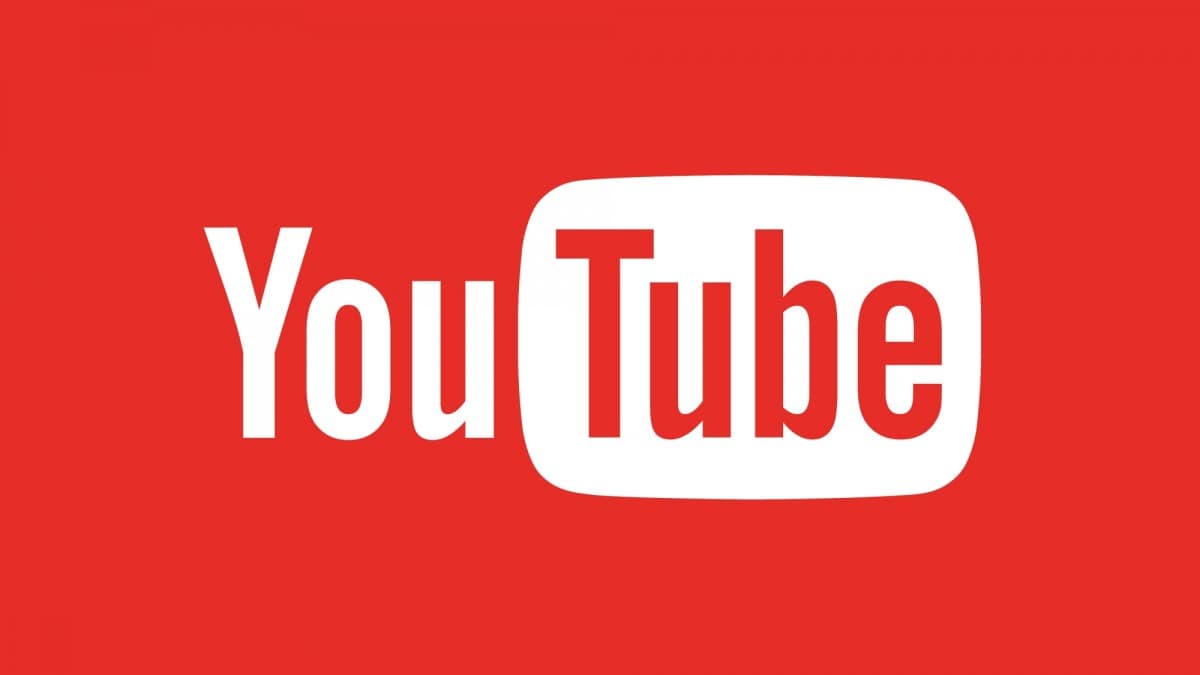
YouTube で広告を削除できるのは安心です 多くの人にとって、特にこのアプリケーションを常に使用しているユーザーにとっては。 広告の使用はこのアプリケーションだけではありませんが、広告の中断が多少誇張される可能性があることを示す多くのユーザーがいます。
この記事では、広告を少し除去または削減するのに役立ついくつかの方法を紹介します。
パーソナライズド広告の無効化
これは、YouTube で広告を削除するために使用できる方法である可能性があります。パーソナライズド広告を無効にすると、 プラットフォーム使用中の中断を減らす. これを実現するには、次の手順に従うだけです。
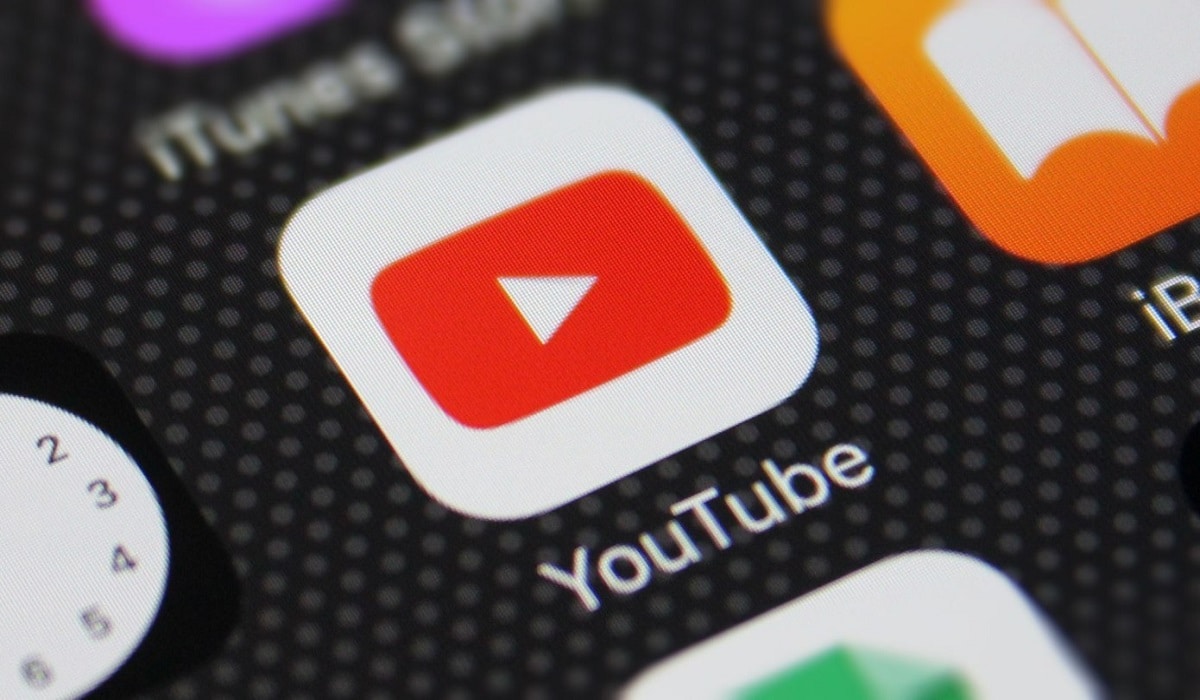
- あなたが最初にすべきことは 入る a YouTubeスタジオ.
- 入力したら、「のオプションを探す必要があります。コンフィギュレーション"。
- 入力したら、「」セクションを探す必要があります。運河」そして、「のオプションをクリックする必要があります。高度な構成"。
- さて、詳細設定では、スクロールする必要があります 告知欄へ、通常は下部にあります。
- 広告を入力するときに、チェックボックスをオンにできます。興味に基づく広告をオプトアウトする"。
これらの 5 つの手順に従うと、パーソナライズド広告はチャンネルの動画に表示されなくなります。 ユーザーの関心やリマーケティング広告。 したがって このプロセスは収益に影響する可能性があります チャンネルを持っているかもしれません。 したがって、これらの手順は、このプラットフォームにコンテンツを常にアップロードしている人にはお勧めできません.
プレミアム版への参加
YouTube で広告を削除する最も簡単な方法の XNUMX つは、 有料版への参加 このプラットフォームの。 毎月の支払いは月額16ユーロ程度で、より多くの機能にアクセスでき、広告を削除する可能性があります.
これは 最良のオプションのXNUMXつ モバイルからアプリケーションを使用する場合、インストールできるプログラムがいくつかあるため、デバイス上のデータのセキュリティを危険にさらす可能性があるかどうかわからない APK をダウンロードする必要があります。
Web で広告ブロッカーを利用する
最近 ブラウザ用の拡張機能があります または、YouTube を含むさまざまなプラットフォームからの広告をブロックするために使用できるモバイル アプリ。
Web ブラウザから YouTube 広告を削除したい場合は、adblock Plus、YouTube のスポンサーブロック、YouTube の adblock などの拡張機能を使用できます。 この場合、例を挙げます。 Adblock Plusでそれを行う方法.
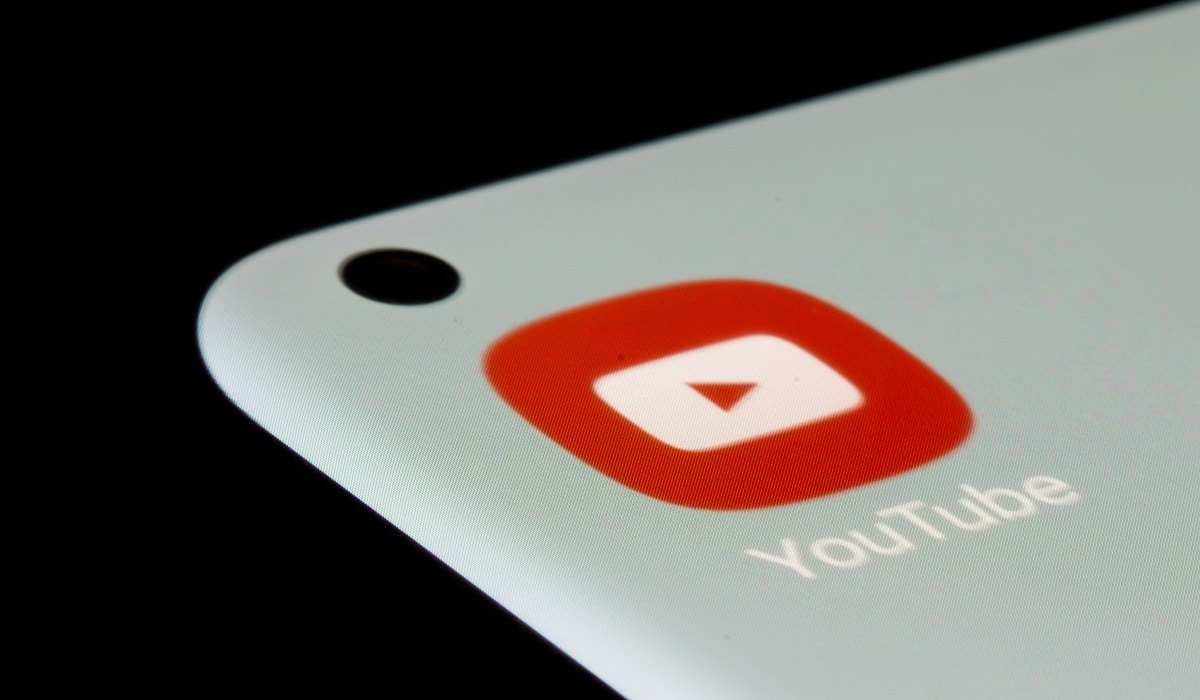
- あなたが最初にすべきことは ブロック追加拡張機能をダウンロード、Chrome ブラウザーでは、ページの右上にある XNUMX つのドットのアイコンがあるメニューに移動する必要があります。
- クリックすると、いくつかのオプションを含むメニューが表示されます。オプション「その他のツール」、その中にセクション「extensiones」をクリックする必要があります。
- 検索エンジンを介して必要な拡張機能を検索できる新しい画面が表示されます。この場合は Adblock Plusの.
- 取得したら、オプション「インストール"または"加える」、そうすると、ブラウザの右上にアプリケーションのアイコンが表示されます。
- ここで、それをクリックして構成できるようにする必要があります。 ブロックリスト 最も一般的な広告スクリプトをブロックするため。
これらの手順により、コンピューターのブラウザーで YouTube 広告を削除できるため、アプリケーションをより快適に楽しむことができます。
Braveアプリの使用
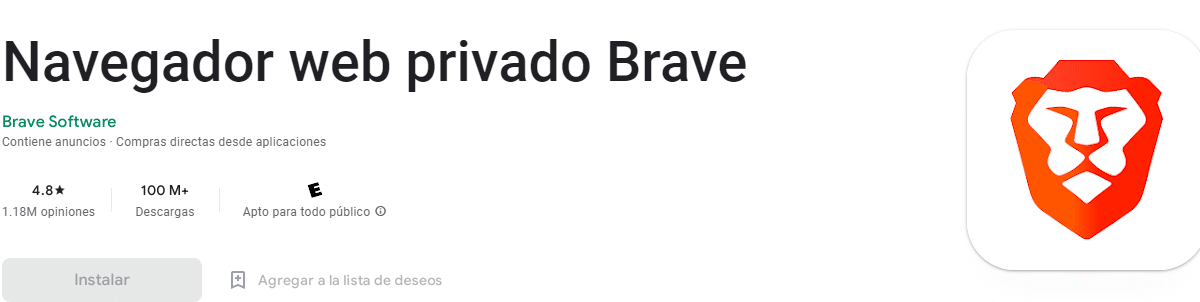
Braveは安全な代替手段です このアプリはPlayストアからダウンロードできるので、いわばAndroidのYouTubeの広告を削除します。 ブレイブはブラウザ これは、表示する Web ページに広告が表示されないという理由だけで人気を博しています。 それを使用できるようにするには、次のことを行う必要があります。
- ログインする プレイストア 検索エンジンにアプリケーションの名前を書き込みます。この場合は Brave です。
- 表示されたら、する必要があります アプリをダウンロードする インストールプロセスを開始します。
- アプリをインストールしたら、 アドレスバーに入力します YouTube ウェブサイト。
- そうすることで、Google アカウントを入力して、すでに確立しているチャンネルやお気に入りセクションを楽しむことができます。
これらの 4 つのステップに従うことで、煩わしい広告なしでモバイルで YouTube を楽しむことができます。 しかし、それに加えて、ブレイブは許可します バックグラウンド再生をオンにする、モバイル画面がオフになっている場合や別のアプリケーションを起動した場合でも、ビデオの再生が継続されるようにします。
私たちがあなたに提供したこれらの方法のいずれかを使用して、YouTube の広告を削除できます。、コンピューターから使用するか、Android モバイルから実行します。 予期せず広告や広告を表示する必要なく、音楽を聴いたり、動画を見たり、お気に入りのプレイリストを再生したりできます。